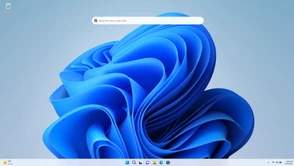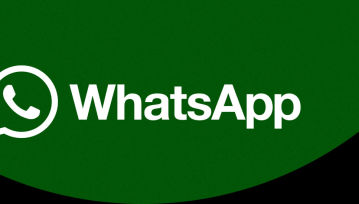Windows Defender – wbudowany program antywirusowy w systemie Windows. Jak go uruchomić? Jak wyłączyć? Czy warto go używać? Przeanalizujemy funkcje, zalety i wady, aby pomóc Ci podjąć świadomą decyzję dotyczącą ochrony Twojego komputera.
Windows Defender: Czy to wystarczające rozwiązanie? Kluczowe pytania i odpowiedzi
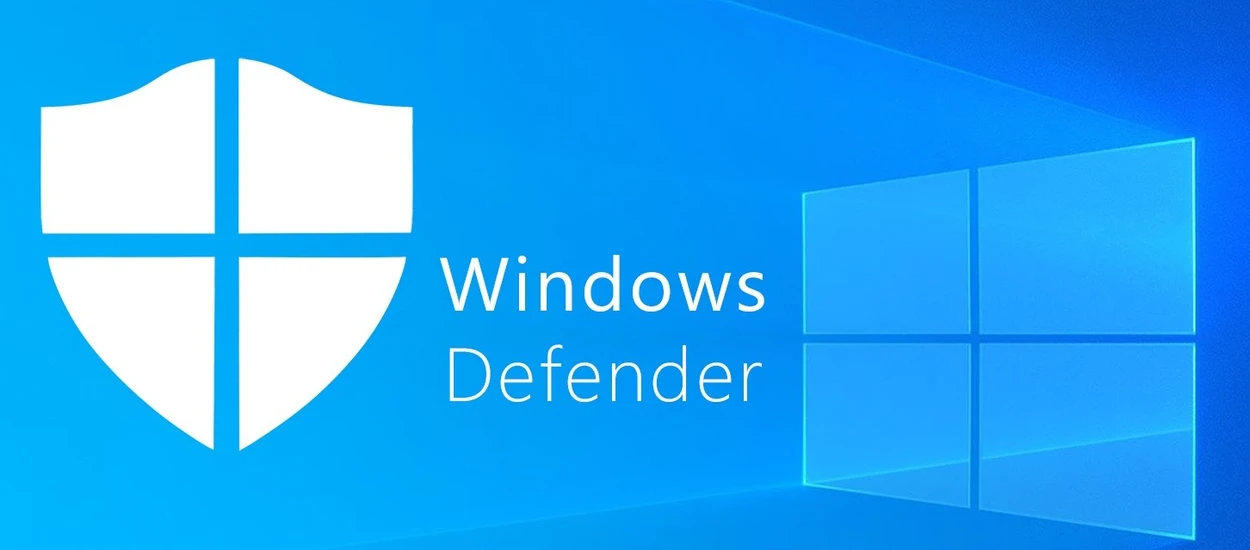
Windows Defender – jak włączyć, jak wyłączyć, czy warto korzystać
Bezpieczeństwo naszych komputerów i danych osobistych to w dzisiejszych czasach sprawa priorytetowa. Programy antywirusowe pełnią kluczową rolę w zapewnieniu ochrony przed szkodliwym oprogramowaniem, atakami hakerów i innymi zagrożeniami w sieci. Gdy myślimy o takich narzędziach, do głowy przychodzą nam takie nazwy jak Norton, McAfee czy Kaspersky. Ale poczciwy system Windows też oferuje swoje własne narzędzie antywirusowe? Mowa tutaj o Windows Defenderze.
W tym artykule przyjrzymy się bliżej programowi Windows Defenderowi. Jak go włączyć? Jak go wyłączyć? Czy w ogóle warto korzystać z tego narzędzia? Wyjaśnimy, jak Defender może pomóc w zabezpieczeniu twojego komputera i dlaczego może być to niezła alternatywa dla innych programów antywirusowych dostępnych na rynku.
Czym jest Windows Defender?
Windows Defender jest oprogramowaniem antywirusowym opracowanym przez Microsoft. Jego głównym celem jest ochrona komputerów z systemem Windows przed różnymi rodzajami złośliwego oprogramowania, takiego jak wirusy, trojany, ransomware czy szkodliwe oprogramowanie szpiegujące.
Windows Defender debiutował jako samodzielny program antywirusowy dla systemu Windows XP. Od tamtej pory przeszedł znaczną ewolucję, wprowadzając nowe funkcje i udoskonalenia, aby sprostać zmieniającym się zagrożeniom w świecie cyfrowym. Początkowo był dostępny jako oddzielny program do pobrania, ale od wersji Windows 8 został zintegrowany z systemem operacyjnym.
Korzystanie z wbudowanego narzędzia antywirusowego, takiego jak Windows Defender, może być rozsądnym wyborem dla wielu użytkowników, zwłaszcza jeśli nie mają specjalnych wymagań związanych z ochroną komputera.
Jak wyłączyć Windows Defender?
Windows Defender jest wbudowanym programem antywirusowym dostępnym na różnych wersjach systemu Windows. Poniżej przedstawiam krok po kroku instrukcję włączania programu na różnych wersjach systemu.
Windows 11
Aby włączyć Windows Defender w systemie Windows 11, wykonaj poniższe kroki:
- Wybierz menu Start.
- Na pasku wyszukiwania wpisz "zasady grupy" i wybierz pozycję "Edytuj zasady grupy" z wyświetlonych wyników. Otworzy się Edytor lokalnych zasad grupy.
- W Edytorze lokalnych zasad grupy kliknij kolejno "Konfiguracja komputera", "Szablony administracyjne", "Składniki systemu Windows" i "Program antywirusowy Microsoft Defender".
- Przewiń w dół listy i znajdź opcję "Wyłącz program antywirusowy Microsoft Defender".
- Wybierz pozycję "Wyłączone" lub "Nieskonfigurowane". Chociaż nazwy sugerują wyłączenie programu antywirusowego Microsoft Defender, te opcje faktycznie zapewniają, że program jest włączony.
- Kliknij "Zastosuj" i następnie "OK".
Windows 10
- Kliknij prawym przyciskiem myszy przycisk "Start" lub naciśnij kombinację klawiszy "Windows + X".
- Wybierz "Ustawienia" z menu kontekstowego.
- W ustawieniach wybierz "Aktualizacja i zabezpieczenia", a następnie "Zabezpieczenia systemu Windows".
- W sekcji "Zabezpieczenia systemu Windows" wybierz "Ochrona przed wirusami i zagrożeniami".
- W nowym oknie upewnij się, że "Windows Defender Antivirus" jest włączony. Jeśli nie, kliknij przycisk "Ustawienia" i włącz ochronę.
Starsze wersje systemu Windows
W niektórych starszych wersjach systemu Windows, takich jak Windows 7 lub Windows 8.1, Windows Defender może być domyślnie wyłączony, jeśli zainstalowano inne oprogramowanie antywirusowe. Jeśli jednak nie masz innego zainstalowanego programu antywirusowego lub chcesz włączyć Windows Defender, możesz postępować według następujących kroków:
- Kliknij prawym przyciskiem myszy przycisk "Start" i wybierz "Panel sterowania".
- W Panelu sterowania wybierz "System i zabezpieczenia" lub "Zabezpieczenia i konserwacja".
- Następnie wybierz "Centrum zabezpieczeń" lub "Centrum akcji".
- W Centrum zabezpieczeń lub Centrum akcji sprawdź, czy Windows Defender jest włączony. Jeśli nie, znajdź opcję włączania lub włącz ochronę.
Jak wyłączyć Windows Defender?
Aby tymczasowo wyłączyć Windows Defender w aplikacji Zabezpieczenia Windows, wykonaj następujące kroki:
Windows 11
- Wybierz przycisk Start i wpisz "Zabezpieczenia Windows", aby wyszukać tę aplikację.
- Wybierz aplikację Zabezpieczenia Windows w wynikach wyszukiwania, aby ją otworzyć.
- Przejdź do tematu "Ochrona przed wirusami & zagrożeniami" i w obszarze "Ustawienia ochrony przed & zagrożeniami" wybierz pozycję "Zarządzaj ustawieniami".
- Znajdź opcję "Ochrona w czasie rzeczywistym" i zmień ją na "Wyłączone".
- Zauważ, że chociaż program w czasie rzeczywistym zostanie wyłączony, zaplanowane skanowania nadal będą wykonywane. Jednak pliki pobierane lub instalowane nie będą skanowane do czasu kolejnego zaplanowanego skanowania.
Windows 10
- Kliknij prawym przyciskiem myszy przycisk "Start" lub naciśnij kombinację klawiszy "Windows + X".
- Wybierz "Ustawienia" z menu kontekstowego.
- W ustawieniach wybierz "Aktualizacja i zabezpieczenia", a następnie "Zabezpieczenia systemu Windows".
- W sekcji "Zabezpieczenia systemu Windows" wybierz "Ochrona przed wirusami i zagrożeniami".
- Kliknij opcję "Zarządzaj ustawieniami" lub "Zarządzaj ustawieniami Windows Defendera".
- Przełącz przełącznik na pozycję "Wyłączone".
Windows 7 lub 8.1
- Kliknij prawym przyciskiem myszy ikonę Windows Defendera na pasku zadań (zwykle znajduje się w prawym dolnym rogu ekranu).
- Wybierz "Otwórz" lub "Uruchom program Windows Defender".
- Kliknij w zakładkę "Narzędzia" i wybierz "Opcje".
- W oknie opcji odznacz pole wyboru "Użyj tej aplikacji" lub "Użyj tej usługi".
- Kliknij przycisk "Zastosuj" lub "OK", aby zastosować zmiany.
Czy warto korzystać z Windows Defendera?
Windows Defender, jako wbudowany program antywirusowy w systemie Windows, budzi pytanie, czy warto polegać na tym narzędziu w kwestii ochrony komputera. Wraz z ciągłymi aktualizacjami bazy wirusów, zapewnia solidną ochronę przed różnymi rodzajami złośliwego oprogramowania. Wydaje się jednak, że niektóre płatne programy antywirusowe, takie jak Norton, McAfee czy Kaspersky, oferują bardziej zaawansowane funkcje. Windows Defender skupia się głównie na podstawowej ochronie. W przypadku płatnych programów antywirusowych można oczekiwać szerszego zakresu funkcji. Co ważne, Windows Defender został zoptymalizowany pod kątem minimalnego wpływu na wydajność komputera. W niektórych przypadkach zewnętrzne programy antywirusowe mogą obciążać zasoby systemowe i powodować spowolnienie pracy komputera. Dużym udogodnienie, jest również to, że mając Defendera nie musisz pobierać, ani instalować dodatkowego oprogramowania antywirusowego. Jest on gotowy do pracy od razu po pierwszym uruchomieniu komputera z Windowsem.
Kiedy wybrać Windows Defender?
Windows Defender może być wystarczającym rozwiązaniem dla użytkowników, którzy nie mają szczególnych wymagań związanych z ochroną komputera i nie korzystają z niebezpiecznych witryn internetowych ani nie pobierają podejrzanych plików. Jeśli jesteś bardziej zaawansowanym użytkownikiem lub jeśli masz specjalne wymagania związane z ochroną, np. jeśli często korzystasz z nieznanych stron internetowych, pobierasz pliki z niezaufanych źródeł lub masz specjalne potrzeby związane z prywatnością, wtedy płatne programy antywirusowe mogą oferować większą ochronę i bardziej rozbudowane funkcje. Pamiętaj jednak, że bardzo ważne jest regularne aktualizowanie i skanowanie komputera, niezależnie od wybranego oprogramowania antywirusowego!
Hej, jesteśmy na Google News - Obserwuj to, co ważne w techu